Sie können eine ganze Reihe von Screenshots und Bildern findenBearbeitung von Apps für OS X, wobei Skitch eine der bekanntesten und umfassendsten ist. Bei den meisten dieser Apps und Dienstprogramme ist es jedoch eine gute Sache, die Sie erhalten. Sie werden eine App finden, die Bilder ohne oder mit nur geringen Qualitätsverlusten komprimieren kann. Eine andere App eignet sich hervorragend zum Umbenennen von Dateien in großen Mengen. Was schwer zu finden ist, ist ein Schweizer Taschenmesser, das alle damit verbundenen Aufgaben erledigt und sie wirklich gut erledigt. Snap Converter ist eine Mac App im Wert von 3 US-Dollar.99 im Mac App Store, der fünf Hauptfunktionen für Bilder in großen Mengen verwaltet: Sie können die Größe ändern, umbenennen, komprimieren, zwischen gängigen Bildformaten konvertieren und Bildern ein Wasserzeichen hinzufügen.
Mit Snap Converter können Sie eines dieser Programme ausführenOperationen für ein einzelnes Bild, mehrere Bilder oder einen Ordner voller Bilder. Ziehen Sie Ihre Bilddateien oder Ordner per Drag & Drop auf die Benutzeroberfläche von Snap Converter, und die Optionen zum Konvertieren und Ändern der Größe werden automatisch angezeigt. Wenn Sie versehentlich einen falschen Satz von Bildern oder einen falschen Ordner hinzugefügt haben, können Sie den zuvor hinzugefügten Inhalt durch einfaches Ziehen und Ablegen des entsprechenden Inhalts verwerfen Dateien oder Ordner in der App.

Nach dem Hinzufügen können Sie mit dem Anpassen beginnenwill mit dem Bild machen. Unabhängig von den Formaten, in denen sich die Originalbilder befinden, ändert Snap Converter ihr Format in das Format, das Sie in der Dropdown-Liste "Konvertieren in" auswählen. Diese Option funktioniert auch dann, wenn die von Ihnen hinzugefügten Bilder nicht alle dasselbe Format haben. Die unterstützten Formate für die Konvertierung umfassen JPEG, PNG, BMP, TIFF, GIF, JPEG2000, ICN, PSD, DMG und mehr. Beachten Sie, dass die Batch-Image-Konvertierungsoption nur angezeigt wird, wenn sich alle Image-Dateien im selben Ordner befinden. Wenn Sie Bilder von einem Format in ein anderes konvertieren, können Sie sie auch komprimieren. Alternativ kann die App sie auch konvertieren, wobei die Größe angemessen bleibt, wenn Sie die Option "Dateigröße optimieren" aktivieren.
Die Größe der Bilder kann anhand verschiedener Parameter geändert werden, z. B. in Prozent, entlang der Breite, entlang der Höhe, in absoluter Größe oder durch Angabe einer maximalen Breite und Höhe.
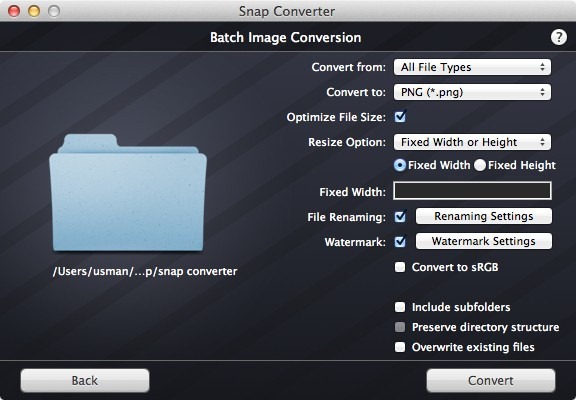
Standardmäßig werden die Dateien umbenannt und mit Wasserzeichen versehenOptionen bleiben deaktiviert. Wenn Sie sie aktivieren, wird die Schaltfläche "Einstellungen" angezeigt, mit der Sie sie anpassen können. Snap Converter bietet drei verschiedene Möglichkeiten zum Umbenennen von Dateien. Sie können einen Standardnamen verwenden und den Dateien fortlaufende Nummern hinzufügen, einen Teil des Dateinamens ersetzen oder dem aktuellen Namen ein Suffix oder Präfix hinzufügen.
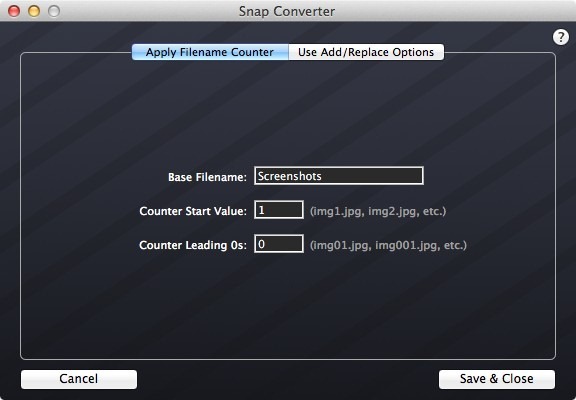
Wenn es um die Einstellungen für Wasserzeichen geht, klicken Sie auf FangenConverter bietet Ihnen Optionen zum Anpassen des Wasserzeichens. Sie können ein einfaches Textwasserzeichen mit anpassbarer Farbe, Schriftart, Größe, Position und Deckkraft hinzufügen. Bildwasserzeichen werden ebenfalls unterstützt. Das Bild kann verkleinert, an einer beliebigen Stelle im Hauptbild positioniert und mit der gewünschten Deckkraft versehen werden.
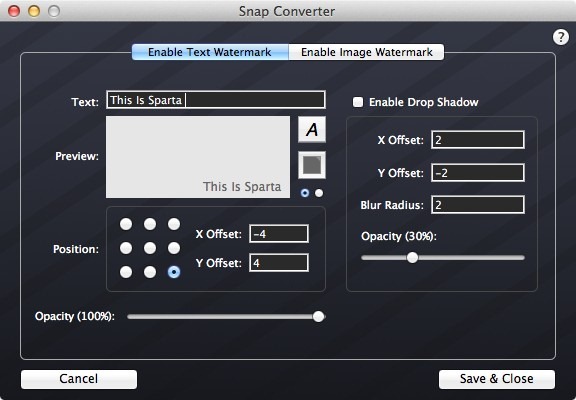
Standardmäßig konvertiert Snap Converter nur dieBilder in dem Ordner, den Sie hinzugefügt haben. Wenn Sie jedoch die Option "Unterordner einbeziehen" aktivieren, wird der Vorgang rekursiv ausgeführt. Dabei werden die in den Unterordnern des von Ihnen hinzugefügten Hauptordners vorhandenen Bilder konvertiert, wobei die Ordnerstruktur beibehalten wird. Schließlich können Sie festlegen, dass die Originale beibehalten und alle Änderungen an einer Kopie der Dateien vorgenommen werden, indem Sie das Kontrollkästchen "Vorhandene Dateien überschreiben" deaktivieren. Sobald die Konvertierung abgeschlossen ist, werden Sie von der App nach dem Speicherort für die konvertierten Dateien gefragt.
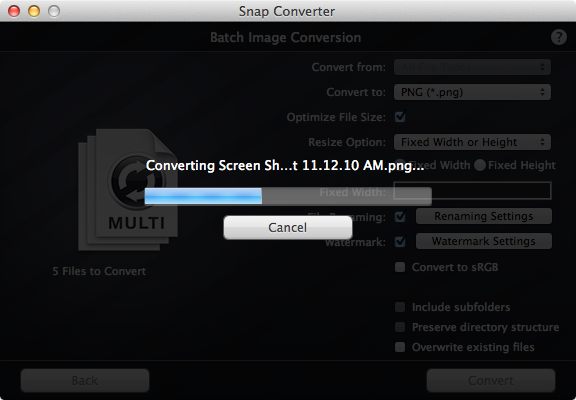
Zusammenfassend lässt Snap Converter wenig zu wünschen übrigerwünscht, wenn es darum geht, die oben genannten Vorgänge an Bildern in großen Mengen von einer einzigen App aus durchzuführen, und der Preis ist unter Berücksichtigung des Funktionsumfangs sehr vernünftig. Die Ausgabe für konvertierte PSD-Dateien ist nicht so gut wie Sie hoffen, da die Transparenz überhaupt nicht gut konvertiert werden kann. Abgesehen von diesem Manko hebt sich Snap Converter immer noch von der Konkurrenz ab, da die Größenanpassung und die Dateigrößenoptimierung großartig sind.
Laden Sie Snap Converter aus dem Mac App Store herunter


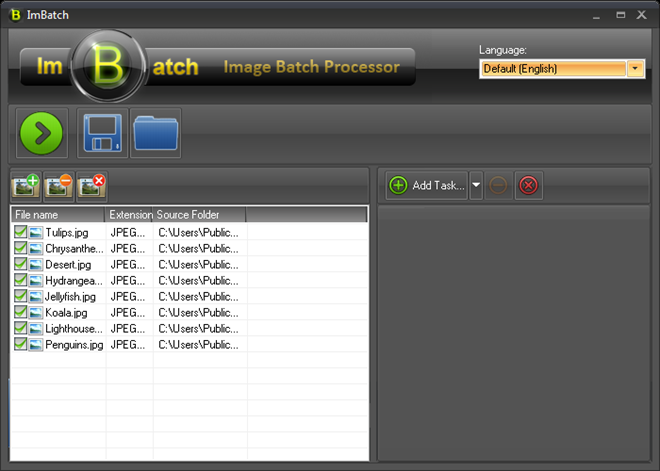










Bemerkungen